「エレコムのSHELLPHAって使い心地はどうなの?レビューを見てから決めたい」と購入を迷っていませんか?
エレコムのSHELLPHAは、パステルカラーのコロっとしたデザイン。マウス本体が小さめになっていて、女性にも使いやすいマウスです。
SHELLPHAは価格が安いこともあって手に取りやすいマウスですが、あまり安すぎても心配になることもありますよね。
「マウス本体のデザインが安っぽくないか」「ボタン割り当てはどこまでできる?」「接続方法はどんな感じ?」など、事前に知っておきたいことがあるはず。
そこで今回はエレコムのSHELLPHAを自腹で購入したのでレビューします。
- 手首に負担がかかりにくい形状
- 丸みがあるおしゃれなデザイン
- サイドボタン付き
- ボタンの割り当てができる
- 保証期間が1年間と短め
- 机に小指がこすれてしまう
- 接続方法の種類が多い
エレコム SHELLPHAとは

| 項目 | スペック |
|---|---|
| 製品名 | エレコム SHELLPHA(公式) |
| 接続方法 | 無線2.4GHz/Bluetooth |
| 寸法 | 縦:113mm×横:80mm×高さ:48mm |
| 重量 | 無線2.4GHz:約76g/Bluetooth:約75g ※電池を含まない |
| ボタン数 | 3ボタン/5ボタン/5ボタン+チルトホイール |
| マルチペアリング機能 | 2台まで(Bluetooth版のみ対応) |
| 静音ボタン | 〇 |
| ボタン割り当て | 〇 |
| チルトホイール | △(5ボタン+チルトホイールのみ対応) |
| DPI | 2000DPI |
| 対応OS | Windows11/Windows10/macOS Ventuna 13/Android 12/iOS 16/iPadOS 16/ChromeOS |
| 電池 | 単3電池1本 |
| 電池もち | 無線2.4GHz:最長約20カ月/Bluetooth:最長約18カ月 |
| メーカー保証期間 | 1年間 |
| カラー | 〇ホワイト ●ブルー ●ピンク ●ブラック |
エレコムのSHELLPHAは、暮らしになじむように設計されたワイヤレスマウスです。
貝がらのような丸みのある形に、エルゴノミクスの形状をプラス。ナチュラルなカラーで木材や白壁などのインテリアにもなじみやすく、使いやすさとおしゃれを両立したい人にぴったりのマウスです。
SHELLPHAの最大の特徴は、価格の安さ。ボタン数や接続方法によって変わりますが、Amazonでの実勢価格は約1,600円~3,000円前後とかなりお手頃です。
 おたより
おたより価格が安いので、エルゴノミクスマウスを初めて使ってみたい方におすすめしたいマウスです。
エレコム SHELLPHAの外観をレビュー




さっそく、SHELLPHAのデザインを見ていきましょう。今回は、SHELLPHAの5ボタン、Bluetooth接続、カラーはホワイトを選びました。
SHELLPHAはエルゴノミクスマウスで、写真のように右に傾いたデザインになっています。サイドボタン側に出っぱった部分が親指をサポートしてくれるので、持ち心地は安定しています。
表面はさらさらのマットな質感で、安っぽさは感じません。マウスの表面は抗菌加工が施されています。

マウスホイールは、1行ずつスクロールするタイプ。カリカリした感触はありますが、一気にスクロールすることも可能です。
サイドボタンは親指のすぐ上で、押しやすい位置にあります。初期状態ではブラウザの戻る・進むボタンとして割り当てられています。エレコムマウスアシスタントという公式ソフトで、ボタン割り当ての変更が可能です。

マウスの表面にはLEDランプが備わっており、電源をオンにすると白色に点灯します。電池の残量が減ってくると、白いランプが点滅するので電池の交換時期がわかります。

SHELLPHAは静音ボタンが採用されているのですが、カチカチ音がしないかと言われると微妙なところ。クリックボタンはコトコトといった音が鳴ってしまいます。
早朝や深夜に仕事をする人など、静音性を重視するシーンでは気になるポイントになるかもしれません。
マウスの底面には電池の挿入スペース、電源スイッチ、ペアリングボタンがついています。

Bluetoothタイプの電源スイッチは、接続先の切り替えボタンも兼ね備えています。SHELLPHAには、接続先を切り替えできるマルチペアリング機能があり、底面のスイッチをCH1、CH2に合わせて、2台の接続先を切り替える仕組みになっています。
同時期に発売されたエレコム EX-GのSサイズと比べると、以下の写真のような感じです。EX-Gのゴツさが抑えられて、丸みを帯びたデザインになっています。

前から見た写真も大きく違います。EX-Gの方が医師監修のもと疲れにくさを極限まで重視している設計のため、大きく右に傾いています。

続いて、マウス本体の大きさを比較します。私の手(手長17cm)と比べてみると、以下のような感じです。

実際に持ってみると、以下の写真のような感じで、小さめの手で使いやすいサイズです。マウス本体に厚みがあるので、手のひら全体でかぶせるような持ち方の人は使いやすく感じるでしょう。

ただし高さがある分、手首を軸に動かすと、手首がこすれてしまうのが残念なポイント。手首の負担をもっと減らしたい人はリストレストがあった方が快適になります。
テンキー付きのキーボードの横に置いてみると、以下の写真のような感じです。机が狭いと窮屈に感じますが、マウスを動かすスペースがあるなら問題ありません。

以下の写真は、15インチのノートパソコンとの大きさを比較してみました。

マウスに厚みがあるので、わりとかさばります。外出先への持ち運ぶためのマウスというよりは、自宅や会社用の据え置きマウスとして考えた方が良いでしょう。
エレコムのSHELLPHAの同梱品をレビュー
エレコムのSHELLPHAの同梱品は、以下の2つです。
- マウス本体
- 単3電池1本
※無線2.4GHzを選んだ場合は、USBレシーバーも同梱。
SHELLPHAには紙の説明書はついておらず、マウス底面のQRコードからアクセスして確認できます。
 おたより
おたより説明書はWebサイトに完全移行になりました。
エレコムのSHELLPHAのメリット
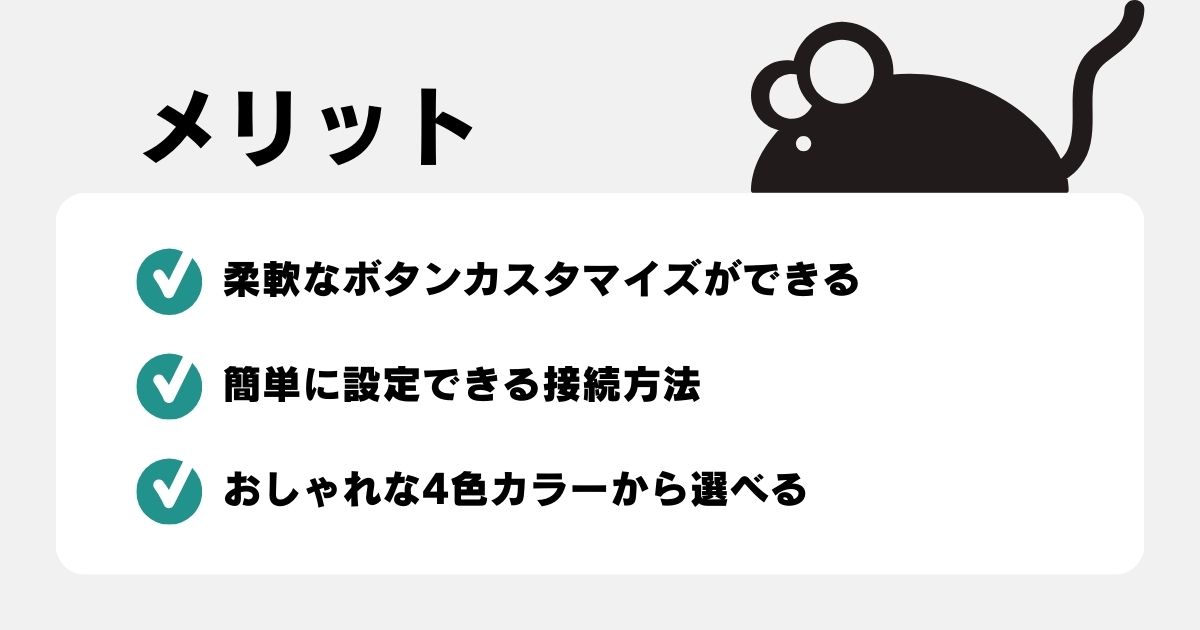
SHELLPHAを実際に使ってみて、感じたメリットは以下の3つです。
- エレコムマウスアシスタントで柔軟なカスタマイズができる
- 簡単に設定できる接続方法
- おしゃれな4色カラーから選べる
エレコムマウスアシスタントで柔軟なカスタマイズができる
SHELLPHAは、エレコムの専用ソフト「エレコムマウスアシスタント」でボタンのカスタマイズができます。カスタマイズできるボタンは、サイドボタン、マウスホイール押し込み、チルトホイール。
さらに左右のクリックボタンまで柔軟にカスタマイズできます。
簡単に設定できる接続方法
SHELLPHAの接続設定は非常に簡単で、マウスを接続するときの設定に不安がある人も安心です。
無線2.4GHzタイプは、マウスの電源をオンにして、付属のUSBレシーバーを挿すと自動的にマウスを認識して使い始められます。
Bluetoothタイプの場合も簡単です。パソコンのBluetoothのペアリング設定を開き、マウスの電源をオン。マウス本体の底面についているペアリングボタンを3秒押すと、パソコンのBluetooth機器の一覧に表示されます。
あとは、表示されたマウスをクリックすれば設定完了です。
おしゃれな4色カラーから選べる

どんなにマウスの使い心地が良くても、せっかくインテリアや家具を揃えた場所に黒色のマウスを置くと、生活感が出てしまうのが気になりますよね。
そんなシーンでもSHELLPHAなら安心です。ホワイト、ブルー、ピンク、ブラックの4種類から選べ、おしゃれと使い心地を両立できます。
淡いカラーを選べば、黒色のマウスを置いたときの見た目の重さがなく、木目の机の上に置いても浮きにくいメリットがあります。
ロジクールやサンワサプライなど、さまざまなマウスメーカーでエルゴノミクスマウスが発売されていますが、パステルカラーから選べるのは珍しいマウスです。
エレコムのSHELLPHAのデメリット
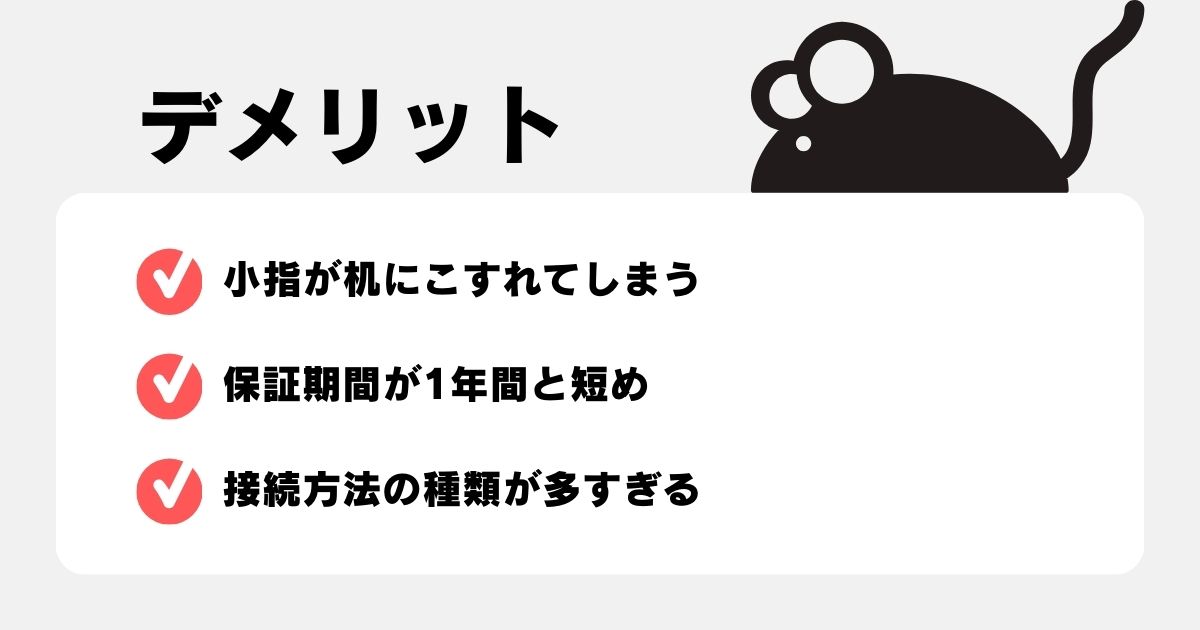
ここまで、SHELLPHAの良いところばかり語ってきましたが、もちろんデメリットもあります。実際にSHELLPHAを使ってみて、デメリットに感じた点は以下の3つです。
- 小指が机にこすれてしまう
- 保証期間が1年間と短め
- 接続方法の種類が多すぎる
小指が机にこすれてしまう
SHELLPHAを持ったとき、小指の置き場所に困ります。
SHELLPHAのマウス本体は、エルゴノミクスの形状ですが小指の置き場所がありません。持ち方によっては、マウスパッドがないと小指が机にこすれてしまい、使い心地に影響します。
そのためマウス本体の持ちやすさなら、圧倒的にエレコムのEX-Gの方が勝ります。長時間使ったときの効果を重視するならEX-Gの方が疲れにくさを感じられるでしょう。
 おたより
おたよりエレコム EX-Gは以下の記事でレビューしているのでぜひ参考にしてください!
保証期間が1年間と短め
SHELLPHAは、保証期間が1年間と短めです。もし保証期間を超えて故障した場合、有償修理となってしまい、修理費用と送料がかかってしまいます。
有償修理になるとマウス自体を買い替えた方が安く済むことがあるので、長期間使うマウスとして向いているとは言い難いところがあります。
ただし、もし長期間の保証を受けたい場合は、EX-Gを選ぶという選択肢があります。EX-Gの保証期間は2年間。保証期間内であれば、新品と交換できるサービスを行っています。
故障時の新品交換サービスは、有人の問い合わせ窓口から申し込む手間もかからないため、長期間使う目的ならEX-Gがおすすめです。
接続方法の種類が多すぎる
SHELLPHAは接続方式が2種類、ボタン数が3種類、カラーバリエーションが4種類。合計で24種類あるため、購入するときに間違って選んでしまう可能性があります。
家電量販店のように店頭で選ぶときは、パッケージに詳細が書いてあるので間違えにくくなっていますが、Amazonなどの通販で選ぶときは注意が必要です。
 おたより
おたよりいや、種類多い多い!!SHELLPHAええやんと思っていたら、めちゃくちゃ罠仕掛けてくるやんと思ったので、以下で表にしてまとめておきました。
エレコムのSHELLPHAはどこで安く買える?
SHELLPHAは、現在Amazonで安く購入できます。接続方法やボタン数によって異なりますが、定価から約45%オフで購入できます。
割引率は時期によって変わることがあるため、安くなっている時期に早めに購入するのがおすすめです。以下のAmazonリンクから、それぞれの正確な価格を確かめられます。
| 接続方法 | ボタン数 | Amazonリンク |
|---|---|---|
| 無線2.4GHz | 3ボタン | Link |
| 無線2.4GHz | 5ボタン | Link |
| 無線2.4GHz | 5ボタン+チルトホイール | Link |
| Bluetooth | 3ボタン | Link |
| Bluetooth | 5ボタン | Link |
| Bluetooth | 5ボタン+チルトホイール | Link |
エレコムのSHELLPHAのレビューまとめ
今回レビューをしたエレコムのSHELLPHAは、エルゴノミクスマウスでありながら、丸みを帯びたかわいいマウスでした。
長期間使う目的や使いやすさや持ちやすさを最重視するなら、EX-Gが勝る部分があります。しかし、デメリットはあるものの、おしゃれと使いやすさを両立できるマウスはほかに類を見ません。
特に「エルゴノミクスマウスを使ってみたいけど、価格が高いマウスは買えない…」「使いやすいマウスを探しているけど、おしゃれも妥協したくない」という方にピッタリのマウスです。
一番安いモデルならAmazonで約1,800円ほどの価格で買えるため、かなりお得です。Amazonの割引が終わってしまう可能性もあるため、検討しているならなるべく早めに買うことをおすすめします。
 おたより
おたより以上、SHELLPHAのレビューでした!












